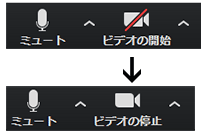スマートフォンをお使いの方は、以下を手順でZoomに参加してください。
(Windowsパソコンの方はこちら)
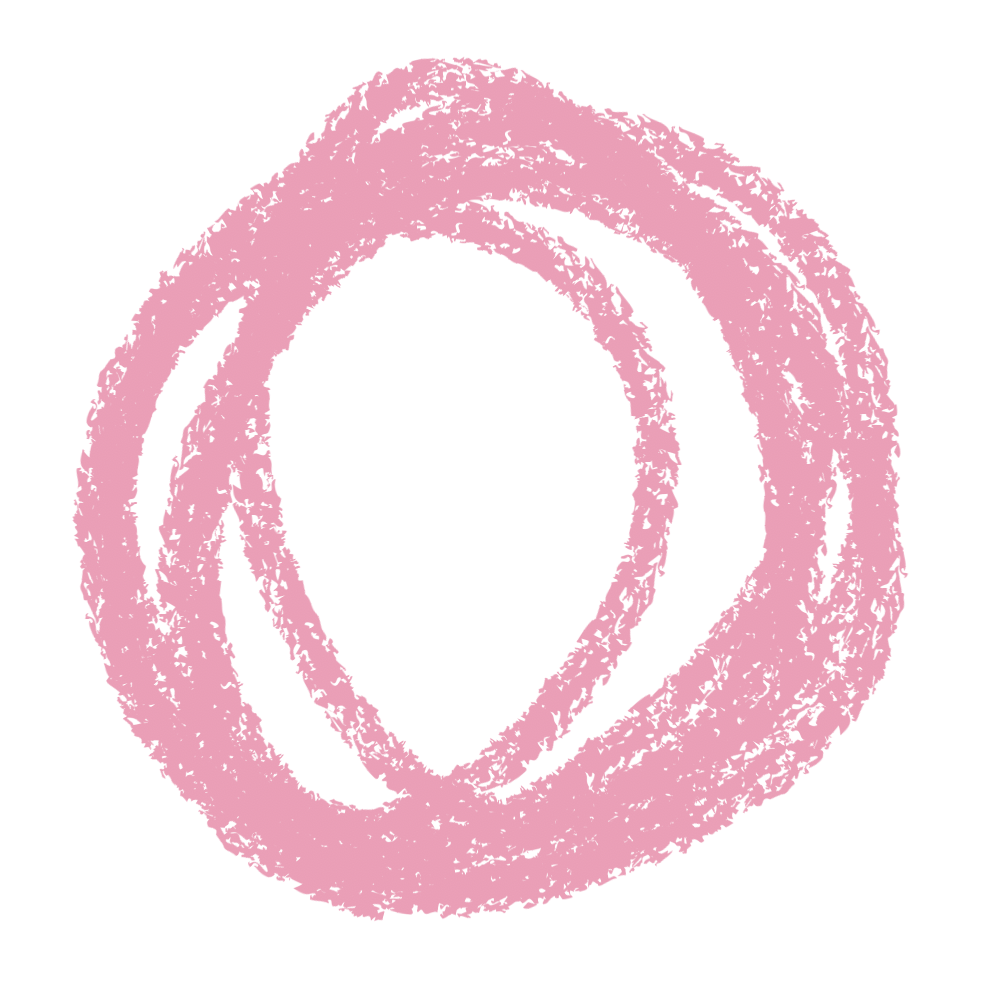 スマートフォンでZoomに参加する
スマートフォンでZoomに参加する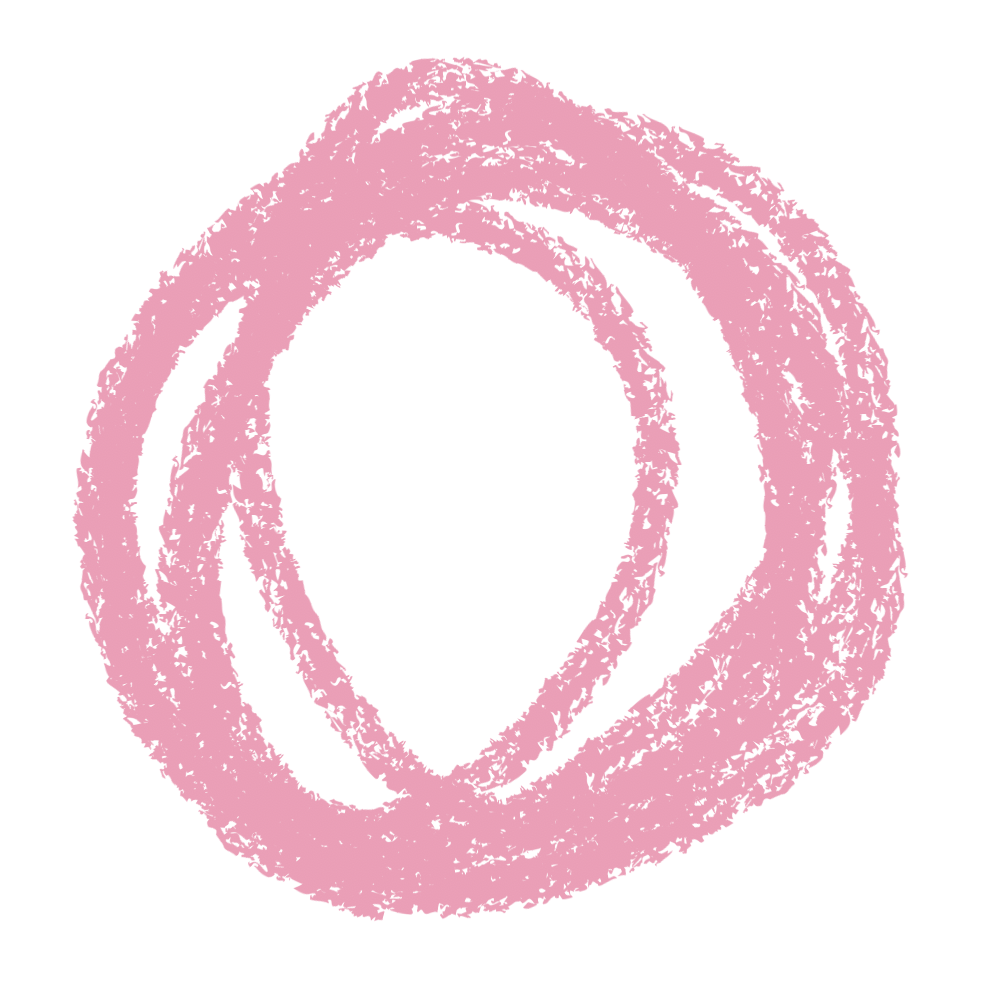
- ①Zoomをインストールする
- Play Store(Android)またはApp Store(iPhone/iPad)から、ZOOM Cloud Meetingsというアプリを検索し、インストールしてください。
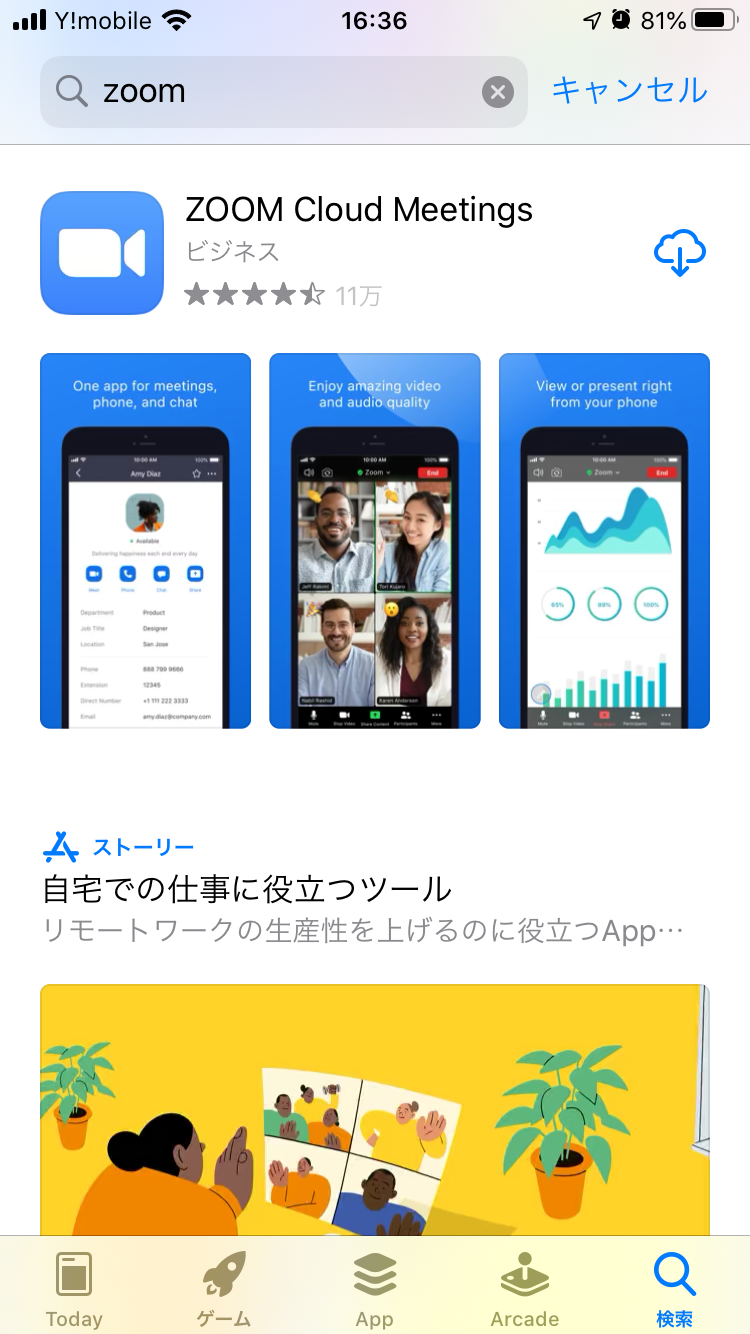
- ②ステーションから送られてきた招待URLを開く
- 以下のような招待URLを、ご連絡いただいたメールアドレス宛に送ります。
(例) https://us02web.zoom.us/j/xxxxx?xxxxxxxxxxxxx
タップすると、Zoomアプリが立ち上がります。

- ③(初めての場合のみ)名前を入力する
- ステーションのスタッフが分かるようなお名前を入力してください。
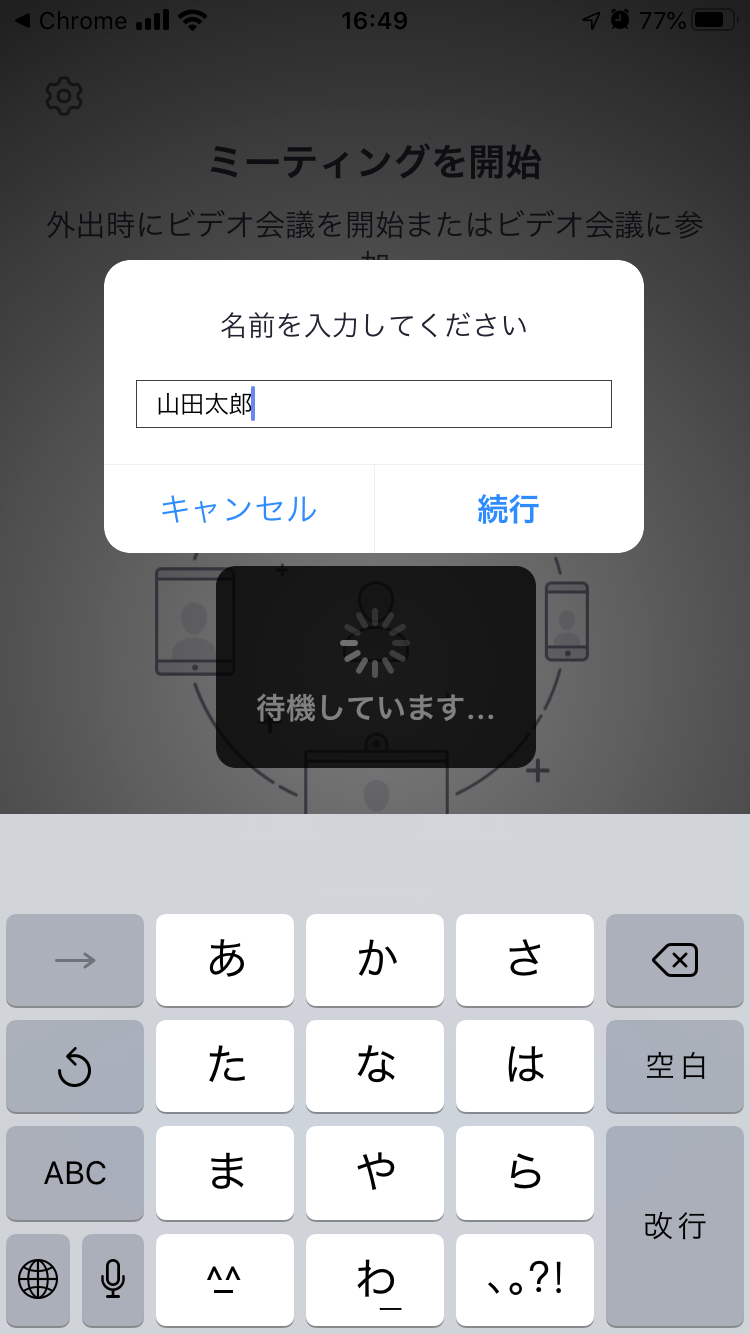
- ④(初めての場合のみ)カメラへのアクセスを許可する
- ビデオミーティングを行う場合は、カメラへのアクセスを許可してください
(Androidの場合は、Zoomに写真と動画の撮影を許可しますか?と表示されます)。許可した後、「ビデオ付きで参加」をタップしてください。
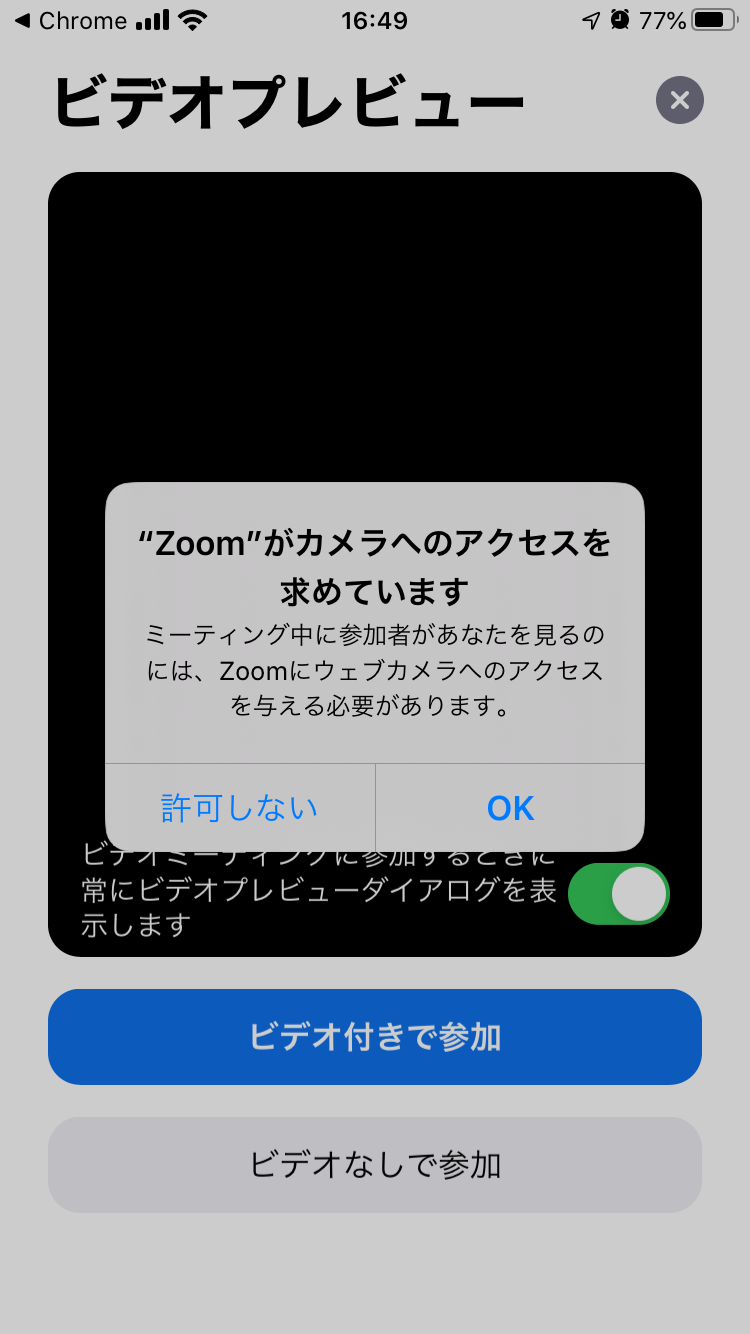
- ⑤オーディオに接続する
- 音声通話を行うため「インターネットを使用した通話」をタップしてください
(Androidの場合は、Zoomに音声の録音を許可しますか?と表示されますので、許可をタップします)。これで、ミーティングの準備ができました。
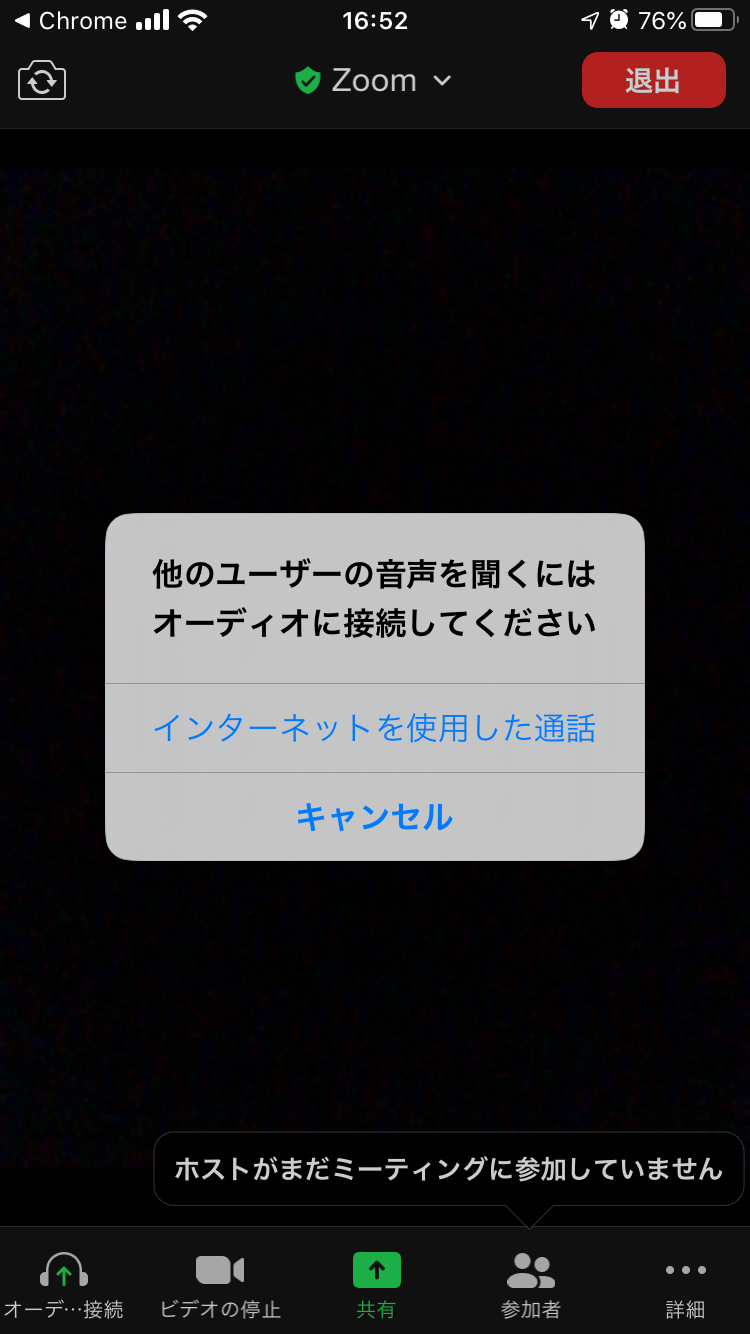
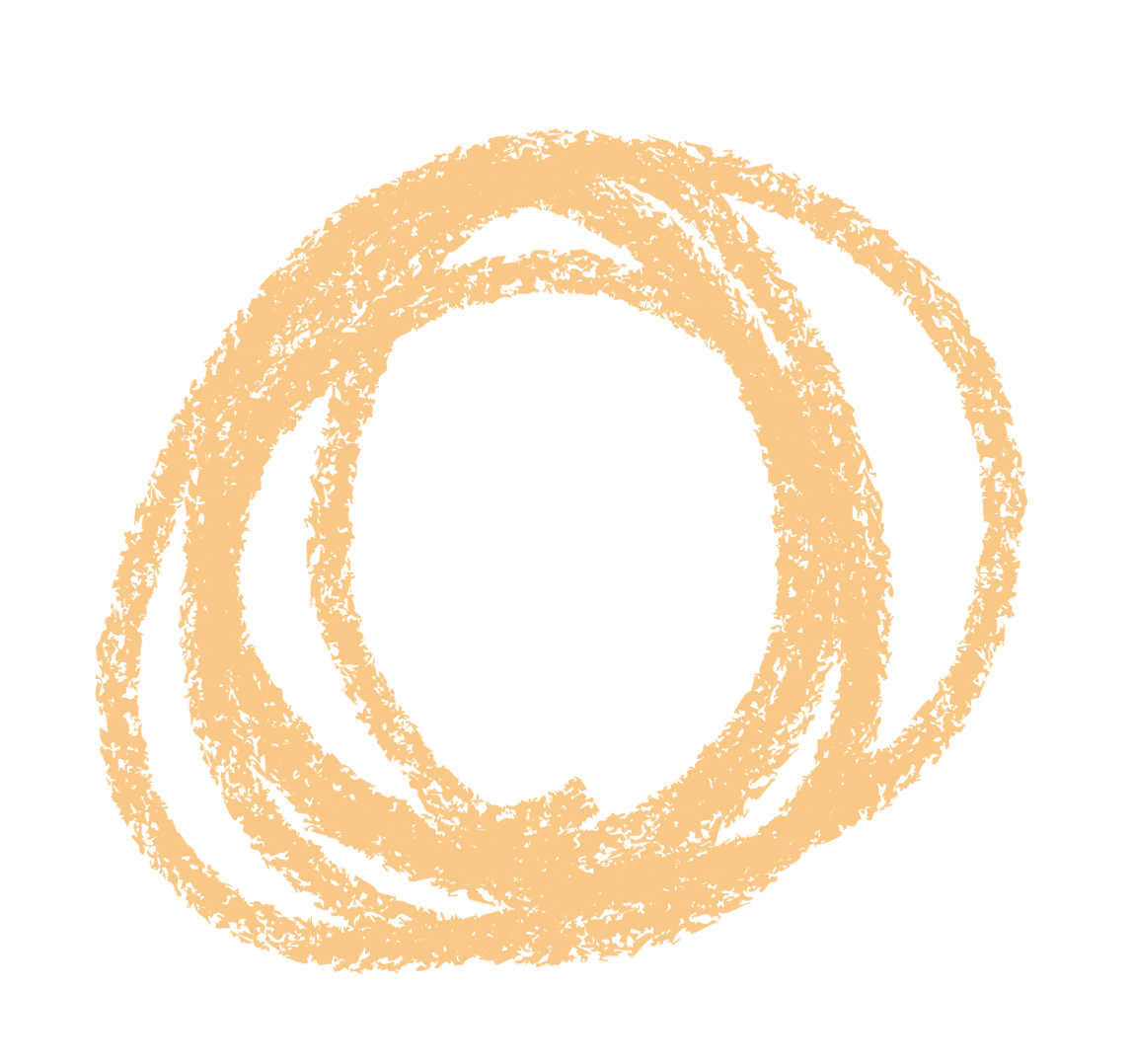 WindowsパソコンでZoomに参加する
WindowsパソコンでZoomに参加する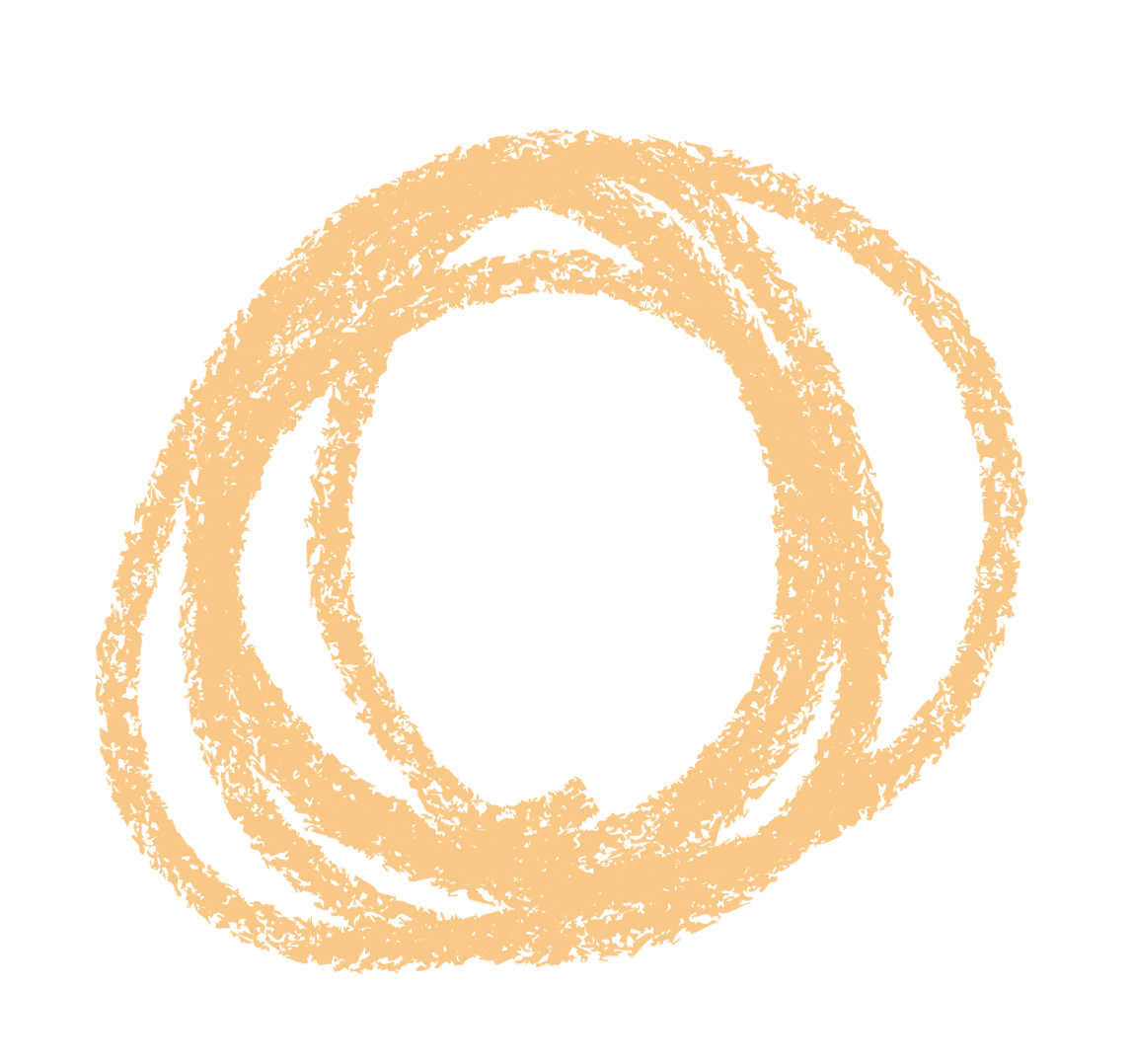
- ①機材を準備する
- お使いのパソコンに、カメラ・マイク・スピーカーが備わっていることを確認してください。
- ②Zoomをインストールする
- Zoomは公式ホームページで配布されています。ホーム画面下部の「ダウンロード」から、「ミーティングクライアント」をクリックし、「ダウンロード」をクリックします。
ダウンロードしたファイルをダブルクリックすると、インストールは終了です。
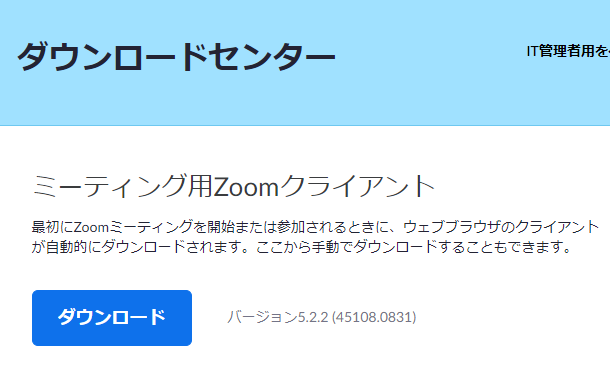
- ③ステーションから送られてきた招待URLを開く
- 以下のような招待URLを、ご連絡いただいたメールアドレス宛に送ります。
(例) https://us02web.zoom.us/j/xxxxx?xxxxxxxxxxxxx
URLをクリックすると、ダイアログが表示されますので、「Zoom Meetingsを開く」をクリックします。
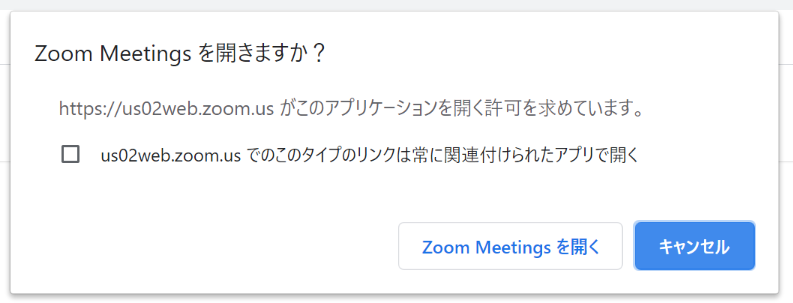
- ④(初めての場合のみ)名前を入力する
- ステーションのスタッフが分かるようなお名前を入力してください。
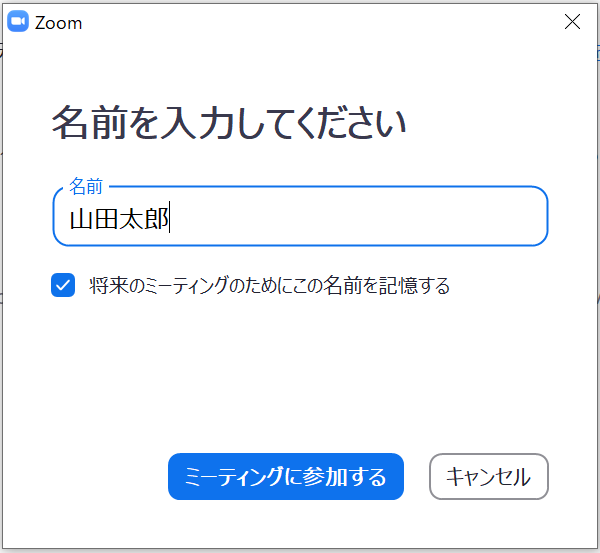
- ⑤マイクとビデオを有効にする
- 画面左下に、マイクとビデオのアイコンがあります。赤い斜線が入っている場合は、クリックして斜線のない状態にしてください。